Létrehozása hiperhivatkozásain vályog múzsa honlapján
Hozzátéve, hogy az oldalt horgonylinkek
Ebben a részben meg fogja tanulni, hogyan kell összerakni a menüpontok a két régió kötődnek hozzá horgonylinkek a kézi típusú menüt. Kövesse az alábbi lépéseket.
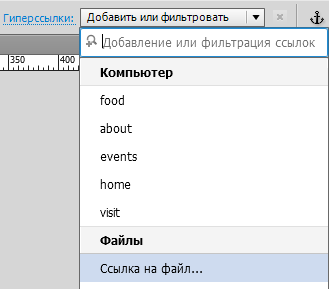
Használata linkek kötelező „reggeli” gomb „reggeli” a menü „link”.
Nyomja meg a linkek a különböző területeket az oldalon, vegye figyelembe, hogy a megfelelő aktív állapotban jelenik meg a navigációs menü. Ez a funkció lehetővé teszi a látogatók, hogy könnyedén navigálhat és világosan, hogy mely részben az oldalon vannak jelenleg megtekintésére. Bezárja a böngészőt, és térjen vissza az Adobe Muse alkalmazás.
Is megpróbál, hogy felfelé és lefelé, ügyelve, hogy a kód az oldal határozza meg a helyzetét az egyes horgony tag és frissíti az aktív állapot a menü átmenet során az egyik területről a másik oldalra. Ez a technika működik oldalak függőleges és vízszintes görgetést.
Megjegyzés. Az oldal legyen megfelelő hosszúságú és szélességű átmenet horgonycímkékre minden területen nyilvánvaló volt. Ha a terület az oldal túl közel vannak egymáshoz, hogy az összes tartalom illeszkedik a böngészőablakban görgetés nélkül, mozgó horgonycímkékre a következő terület nem lesz észrevehető.
- Bezárja a böngészőt, és térjen vissza az Adobe Muse alkalmazás.
A következő részben meg fogja tanulni, hogyan kell hozzá linkeket letölteni, hogy a látogatók a lehetőséget, hogy töltse le a fájlokat PDF, DOC, MP3, MOV, PSD és a JPEG fájlok nagy felbontásban.
Sovet.Pri együtt dolgozik egy projekt helyszínének más tervezők, akkor is kapcsolatot teremtsen az eredeti fájlokat .Muse, így kollégái letölteni őket közvetlenül a weboldalon.
Bízza domének kötő tag aktív állapotok
Létrehozása kötő domének egy weboldalon - ez egy egyszerű módja annak, hogy vizuálisan külön a különböző szakaszait az oldalon. Hozzáférés minden szekcióban könnyen elő kötelező érvényű kapcsolatok célja, hogy megkönnyítse a mozgás az oldalon.
A kész projekt weboldal ideális esetben a referencia kötések, amelyek lehetővé teszik a látogatók, hogy függőlegesen a területen a kívánt menüt. Hozzáadása horgonycímkékre hasonló címkéket telepített bármely részén az oldalt. Amikor a látogató rákattint a linkre, hogy ezt a kötődést, az oldal görgetése arra a helyre, ahol a védjegy.
- Kattintson a „Snap” a felső navigációs ablaktábla le a szerszámot „kötődése”.
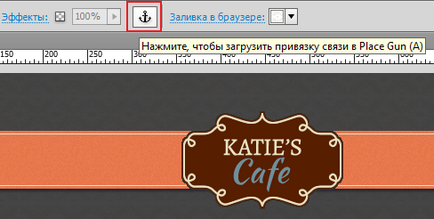
Rakodóhely Place Gun az első kötési nyomja meg a „kötelező” gombra a felső része a munkakörnyezet.
- Kattints egyszer a lap tetején, a fenti a navigációs menü, a legfelső szintű webhely a fejléc területén. Ha szükséges, akkor ideiglenesen áthelyezni a fejléc mezőt az oldalon. Ha mozog a tartalmát a címet, ne felejtsük el, hogy tegye vissza a helyére később.
- A „átnevezés kötelező” párbeszédpanelen írja be a nevét a kötődést.
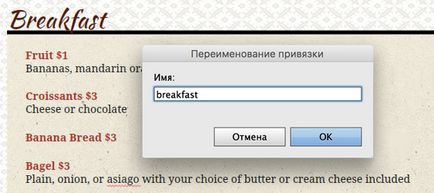
Létrehozása horgony nevét a reggeli menü található, amely a lap tetején.
- Ismételje meg az 1-3 lépéseket, hogy meghatározza a mező kötések, és adjunk hozzá további linkek kötelező.
A tér (pixelben) az első kötés (felül) és az elsőfokú a kapcsolódó tartalom (kütyü „menü” kézi típus, amit majd hozzá a következő fejezetben) képezi az aktív régió, ami megváltoztatja az aktív állapotban az egyes területeken. Például, ha az első kötési is megváltoztatja 120 pixel, mielőtt a menü jelenik meg, ha az oldal lefelé görgetésével látogatók a lap tetején, és egy mini-alkalmazás menüjében található 120 pixel, alatta pedig az aktív állapot menüpontok az alábbi területeken.
Az adagolás befejezése után a „Menu” kézi típusú mini-alkalmazás a következő fejezetben fogjuk kapcsolni a gombokat horgonycímkékre hogy hozzon létre egy navigációs menü, amely lehetővé teszi a felhasználóknak, hogy lebontja az oldalon az egyes elemeket.
Linkeket adni a letölthető fájlok
- Ha a lapot szerkeszteni a bemutató „Design”, segítségével az eszköz „szöveg”, hozzon létre egy új szöveges keret mellett a jobb felső sarokban a menü szövegkeretbe «reggeli». Írja be a szavakat «Letöltés Menu» (letöltés menüben).
- Tartva a szöveg keret, adja meg a következő beállításokat: „szöveg” panel:
- Web font: Kaushan Script (vagy bármilyen más típusú)
- font-size: 14
- Color: # EEE5C4 (3. rész ben átnevezték a «krém-menü»)
- Vezető: 57%
- Alignment: Center
- A „Fill” menüben állítsa a kitöltési szín „Nem”. Kattintson a mappa melletti résznél a „Képek” ikonra, és válassza ki a mappát a fájl példák fájl «download-bg.png», hogy állítsa be a háttérképet. Biztosítani kell, hogy a „Fit” beállítása „Eredeti méret” van kiválasztva, és a helyzet a közepén.
- Kattintson kívüli „Fill” menüben a bezáráshoz. Ha szükséges, használja az eszközt „elosztás” méretezni a szöveget keret, és helyezze a központ a jobb felső sarokban a menü szövegkeretbe «reggeli».
- Válasszon egy szöveg keretet az eszköz „bold”. Másolja a szöveget keret «Letöltés Menu» és tedd a tetejére «Ebéd» menü jobb felső sarokban. Ismételjük meg ezt a lépést még kétszer, hogy hozzon létre egy másolatot a szöveg keret tetején a jobb felső sarkokban a menü «vacsora» és a «Desszert».
Attól függően, hogy a böngésző és a beállítások, a boot folyamat eltérhet. Egyes böngészőkben PDF fájlokat egy ablakban, míg mások letölthető PDF fájlt a számítógépen, ahol meg lehet nyitni a programot Acrobat Pro vagy Acrobat Reader.
- Kattintson a lefelé mutató nyílra a „link” menü megjelenítéséhez a teljes listát.
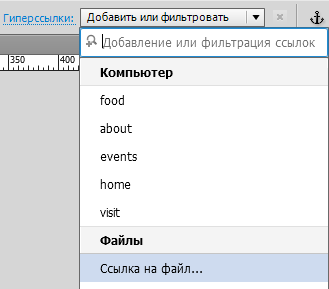
Nyissuk meg a menüpontok „Hivatkozások” részben.
Hozzátéve linkek, weboldalak
A web design van egy általános szabály, hogy a linkek, melyek más oldalakon ugyanazon a helyszínen, akkor nyissa meg ugyanabban a böngésző ablakban (alapértelmezés szerint történik Adobe Muse), míg a linkeket külső weboldalak megnyílik egy új ablakban vagy új lapon böngészőt.
Ahhoz, hogy hozzon létre egy linket hozzá kell adni a helyszínen Adobe Muse oldalon ki kell nyitni az átvitt fájlt a böngészőben. Kövesse az alábbi lépéseket.
Linkek létrehozása külső fájlok
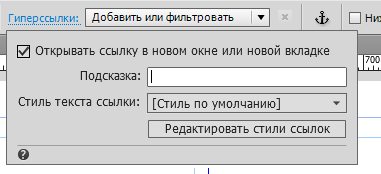
Válassza ki a „Link megnyitása új ablakban vagy új lapon”
Az oldal mentéséhez és a változásokat közzé az oldalon.
További információkért az alkalmazás Adobe Muse cm. Az oldalon a Súgó és oktatóanyagok az Adobe Muse vagy az Események oldalon Adobe Muse. tartalmazó írásbeli és online szemináriumok.